Cara Install SSL Berbayar Di Panel VPS Webuzo
Pengertian SSL
SSL atau Secure Socket Layer adalah cara sebuah situs web membuat sambungan aman dengan browser web pengguna. Setiap kali pengunjung web yang mengunjungi situs yang aman dan menggunakan teknologi ssl, akan menciptakan sebuah link yang terenkripsi antara sesi browser dan web server. SSL sangat penting demi keamanan website anda. Bahkan saat ini google chrome akan melabeli website tanpa ssl dengan label not secure, hal ini akan berdampak pada ranking website ada di mesin pencari seperti google.
Panduan Install SSL Di Panel Webuzo
Install ssl di webuzo itu sama mudahnya dengan install ssl dengan menggunakan Cpanel. Bagi yang belum tahu cara install ssl di cpanel silakan bisa baca cara install ssl di cpanel. Berikut panduan install ssl di panel webuzo
- Login ke halaman enduser panel webuzo dengan alamat http://ipvpsanda:2002 kemudian isi user name dan password yang di dapat pada saat order vps

- Pada menu SSL, pilih Cert Signing Request

- Kemudian generate CSR dengan mengisi form jika sudah di isi lalu klik create
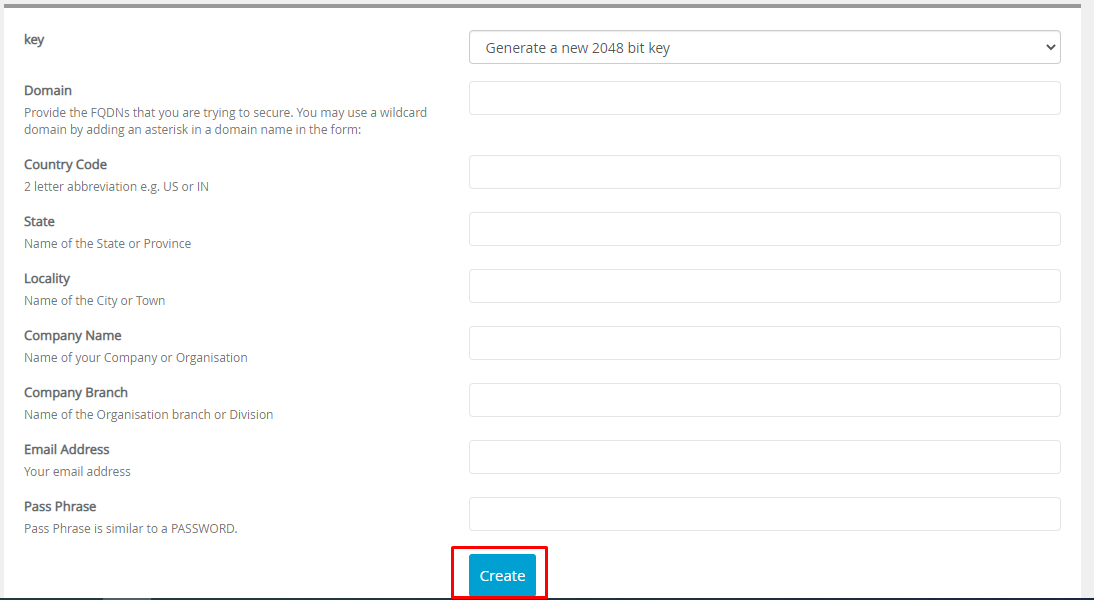
Note : Untuk key default menggunakan 2048 bit dan Country code sesuaikan dengan Negara dimana berada semisal Indonesia silakan bisa di isi dengan code ID
- Untuk melihat kode CSR yang sudah di buat, silakan klik tanda gambar kertas seperti gambar di bawah
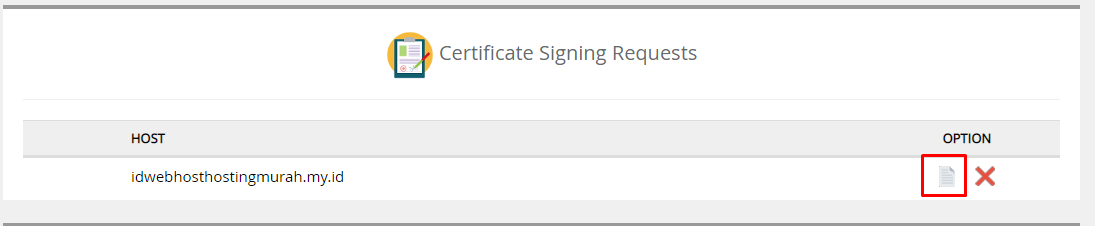
- Setelah mendapatkan kode CSR kemudian login ke halaman member IDwebhost ( https://member.idwebhost.com/ ) pilih menu layanan/service
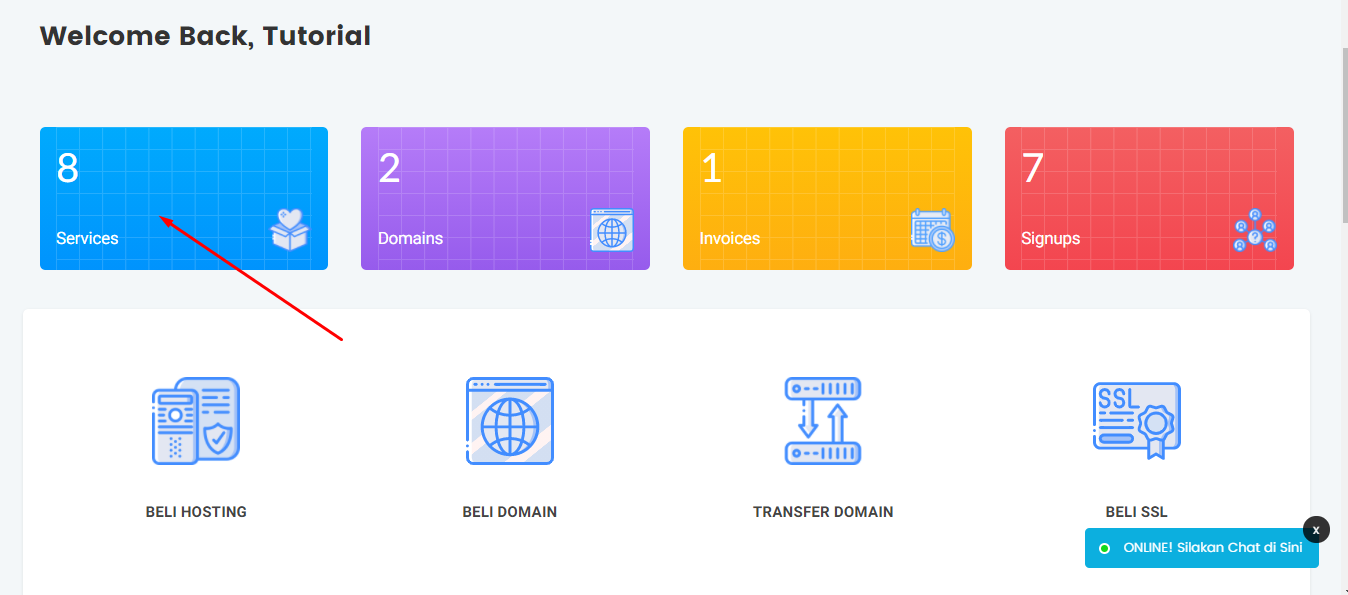
- Pilih layanan SSL yang sudah di order sebelumnya.
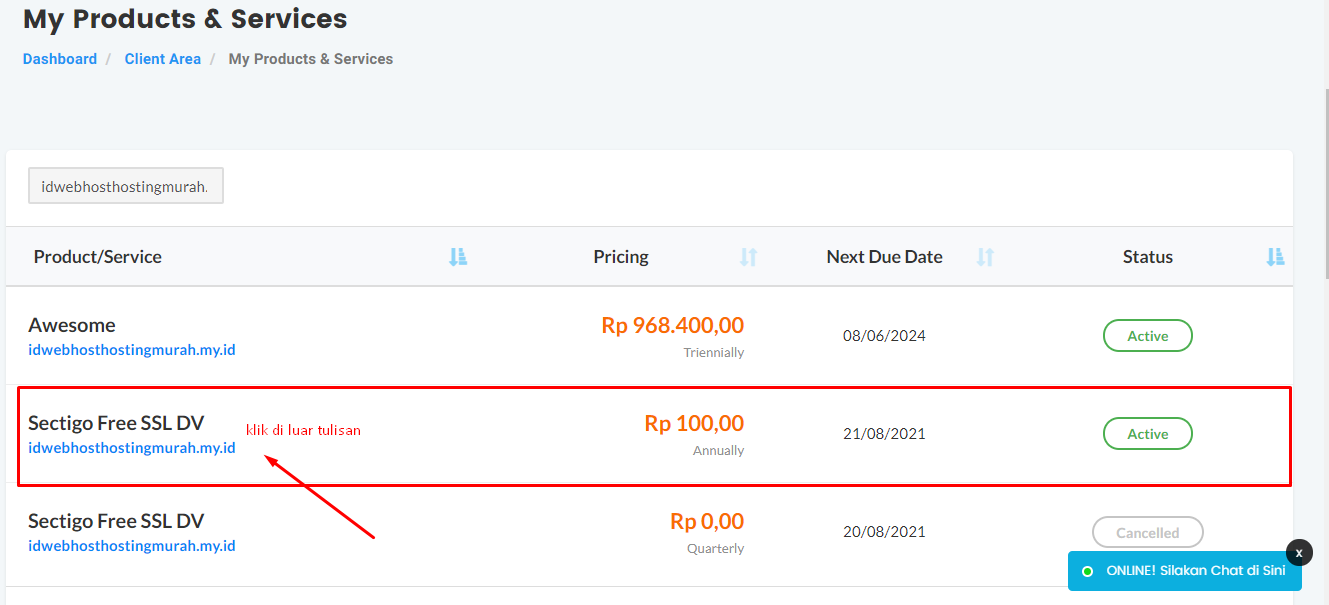
- Klik configurasi now untuk memulai konfigurasi SSL
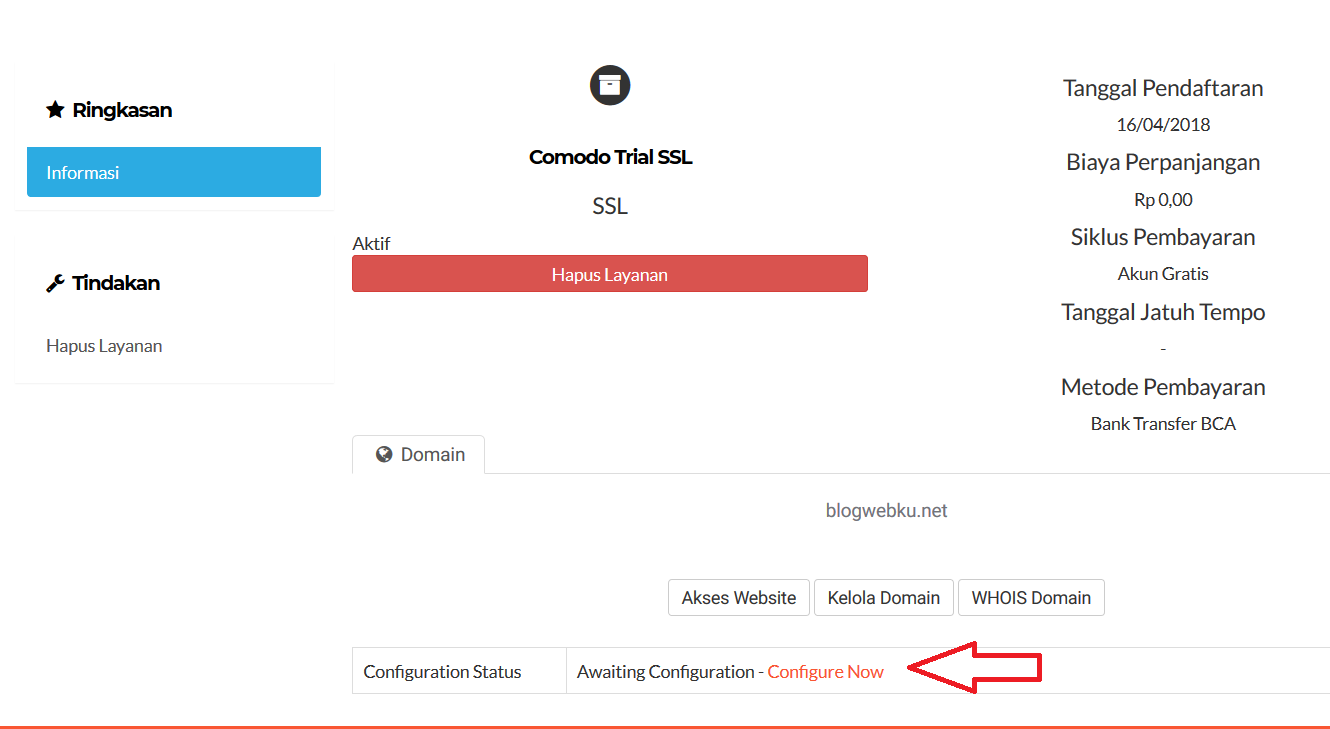
- Setelah itu akan masuk ke menu pengisian data, seperti New Order / Renewal, Tipe Web Server, Kolom kode CSR, dan informasi kontak Administratif
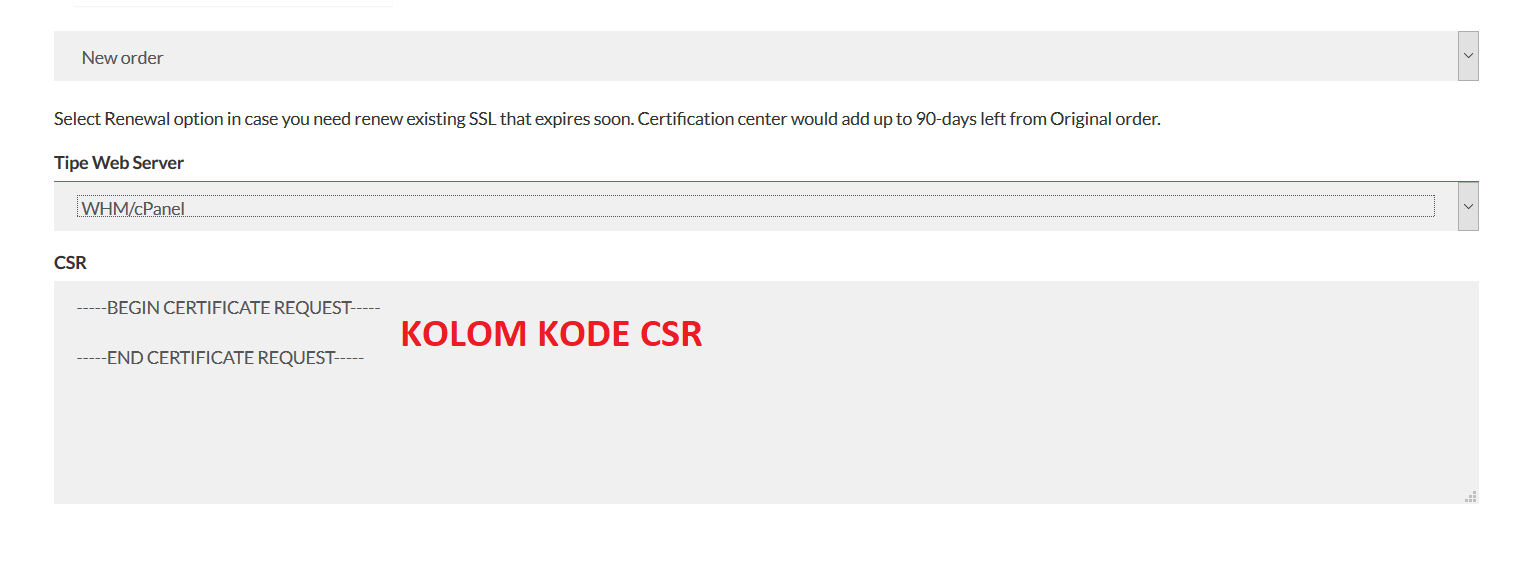
Penjelasan dari menu gambar di atas adalah :
- Kolom pertama yaitu new order / renewal, kamu bisa pilih salah satu, apabila ssl yang diorder sebelum nya adalah SSL baru maka pilih new order dan sebaliknya. Dalam tutorial ini menggunakan instalasi/pemasangan SSL baru, kamu bisa pilih ” new order “
- Type Web server, pilih sesuai type web server yang digunakan, apabila type Web server tidak ada maka silahkan pilih ” Other “.
- Kolom Kode CSR, Kode CSR ini di dapatkan dari panel web server. Dalam tutorial ini Kode CSR didapatkan dari Control Panel Webuzo
- Informasi Kontak Administratif, kolom ini untuk data administratif, biasanya akan terisi otomatis sesuai data diri pada account member area, pastikan terisi semua data yang dibutuhkan untuk bisa melanjutkan proses konfigurasi SSL tersebut.
- Langkah selanjutnya adalah cara memvalidasi domain (DCV) yang bertujuan untuk menyetujui pembuatan SSL pada domain yang dipilih. Dalam tutorial ini menggunakan validasi domain melalui Email. Apabila menggunakan metode email ini, maka akan dikirimkan berupa kode yang perlu diisikan pada link/tautan yang ada pada email tersebut. Email dengan nama domain, email yang dapat digunakan adalah : [email protected], [email protected], [email protected], [email protected], [email protected]. Pastikan kamu sudah membuat salah satu akun email di atas sebelum melakukan verifikasi SSL.
- Penyedia SSL akan mengirimkan kode validasi. Kode tersebut perlu diisikan pada link/tautan yang ada pada email tersebut.
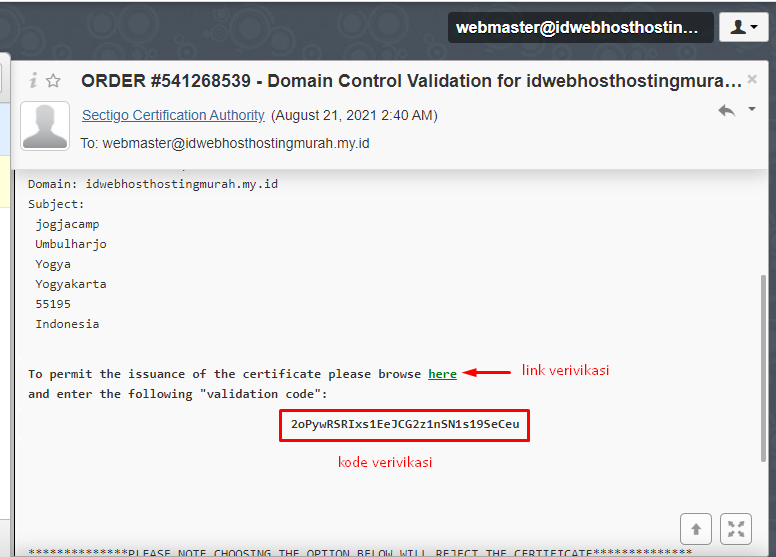
- Masukkan kode validasi pada kolom “Validation Code” dan klik ” Next “
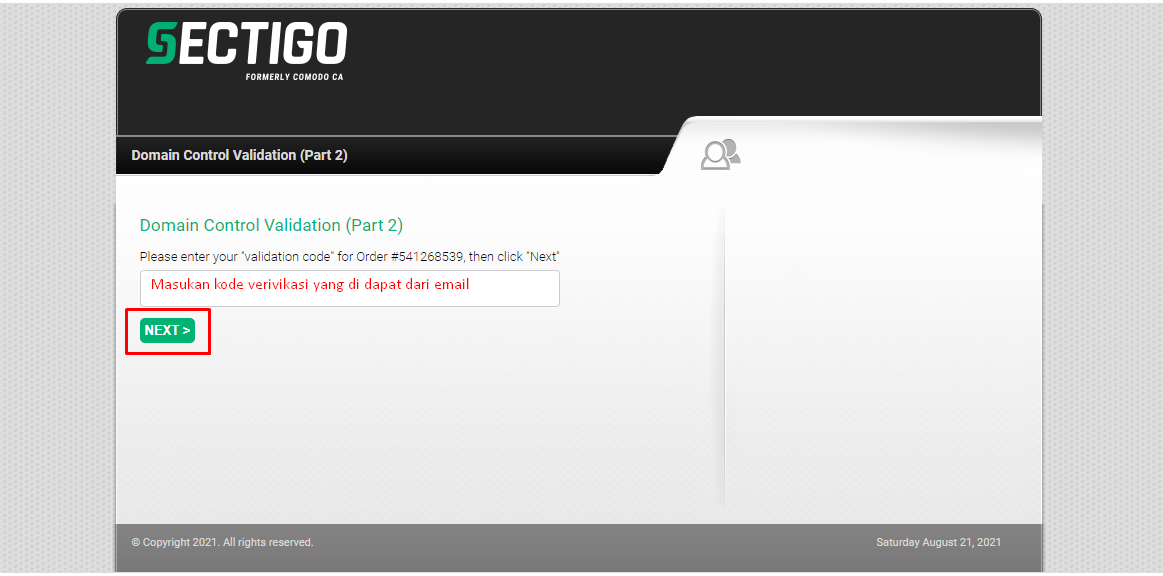
- Setelah proses diatas selesai, tunggu beberapa menit kedepan, selanjutnya masuk ke member area idwebhost dan menuju ke menu SSL seperti sebelumnya. Selanjutnya untuk KODE CRT (KODE Sertifikat SSL) akan muncul dan dapat di download bila “Configuration Status” atau status konfigurasi SSL tersebut dinyatakan completed (sudah selesai) .
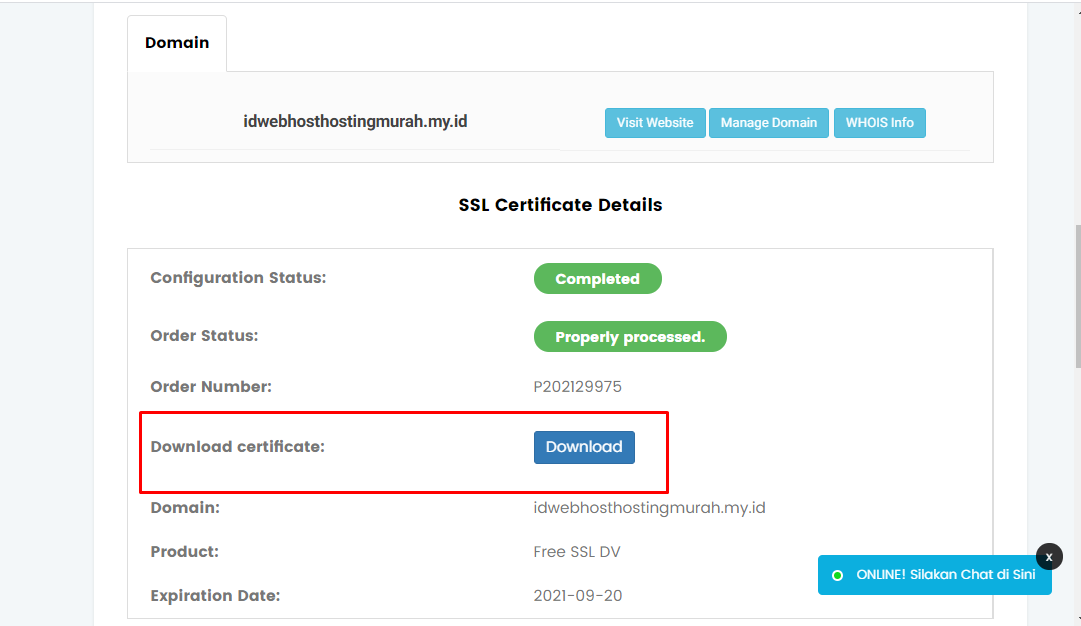
- Kembali ke panel Webuzo ke menu SSL >> klik install certificate

- Pada kolom Select Domain pilih domain yang akan di install ssl, lalu masukan file ssl pada kotak kosong sesuai keterangan seperti private key, certificate ssl, dan CA bundle ssl kemudian klik install
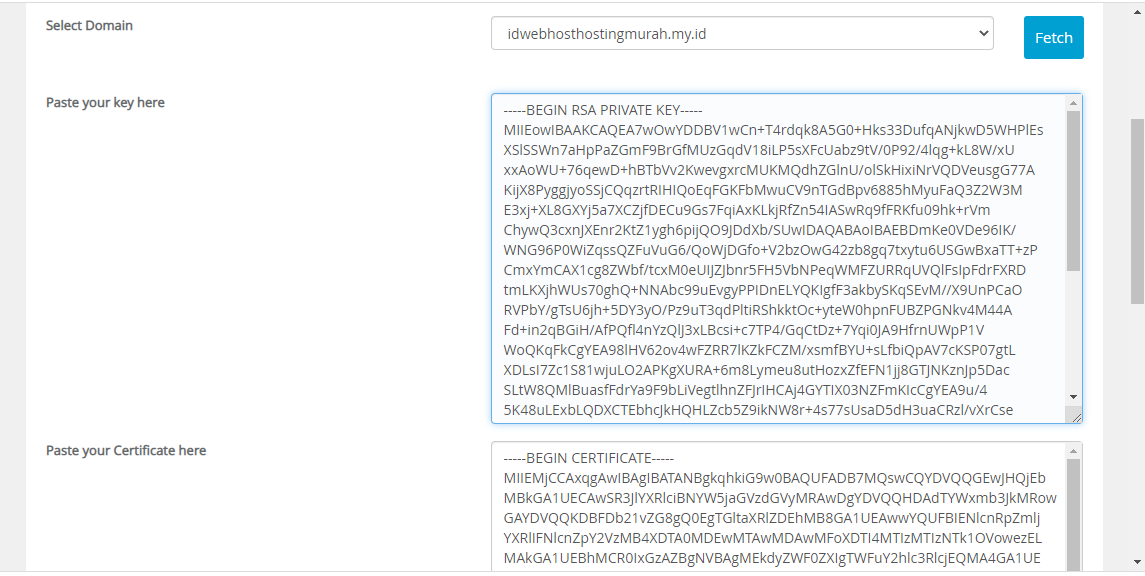
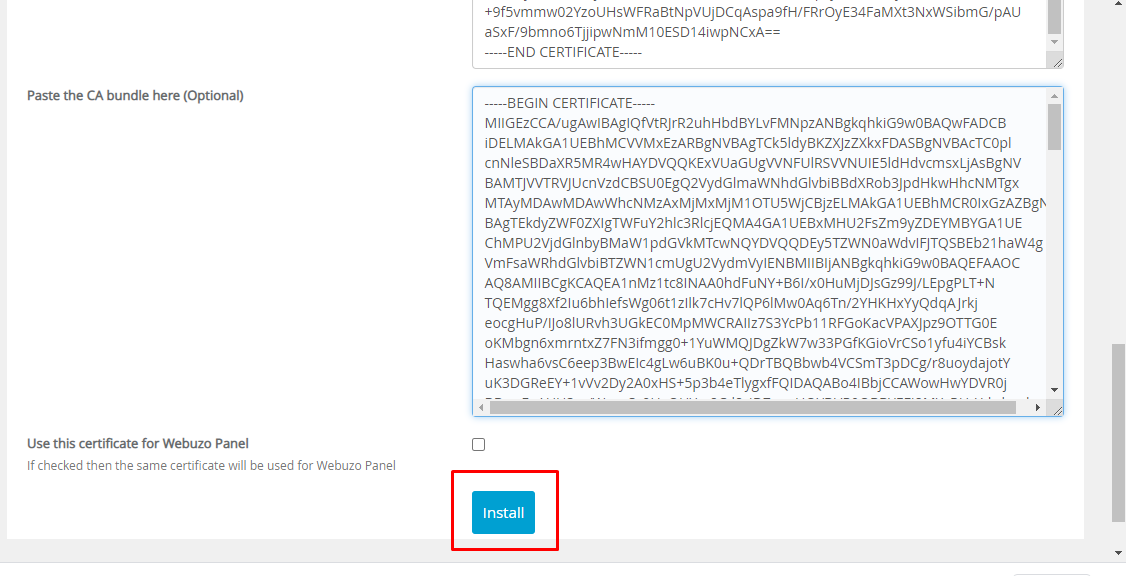
- Instalasi SSL sudah selesai dan sudah terpasang di website anda.

Masih bingung? Kamu bisa hubungi tim customer service terbaik kami melalui :
- Live Chat
- Email ( [email protected], [email protected], [email protected] )
- Hotline (0274) 415585
Selamat menikmati layanan kami 🙂
Tinggalkan Balasan